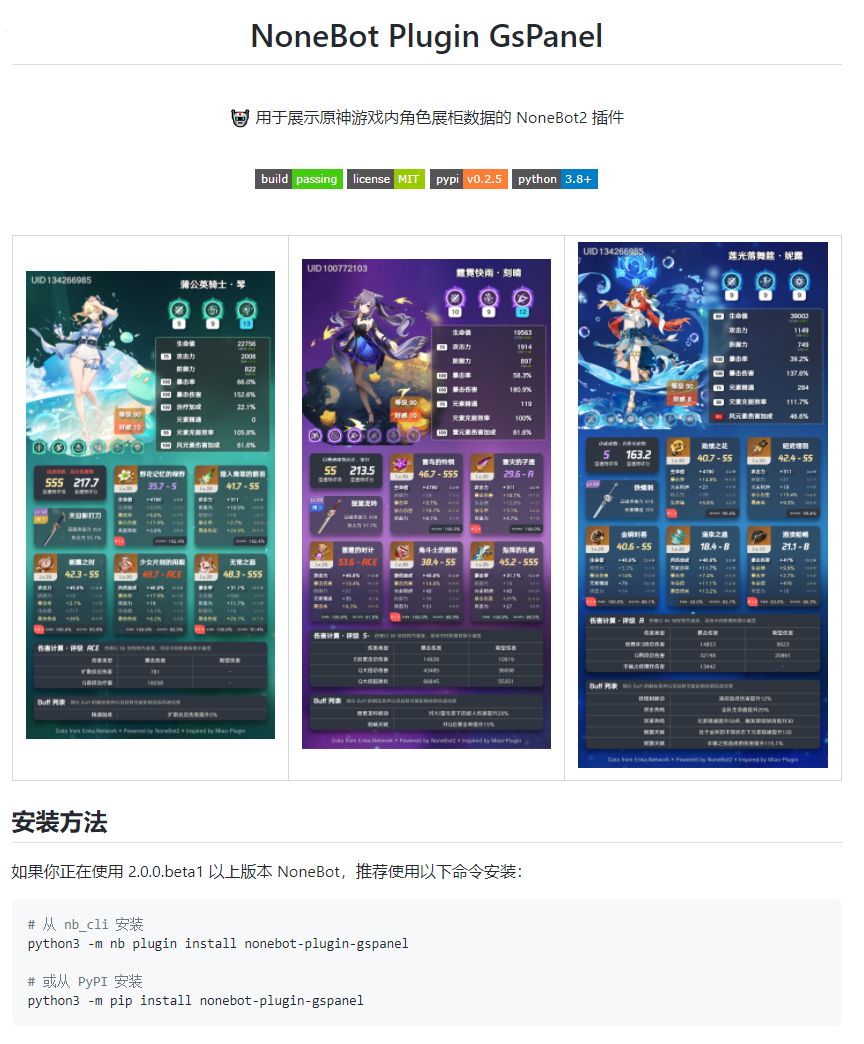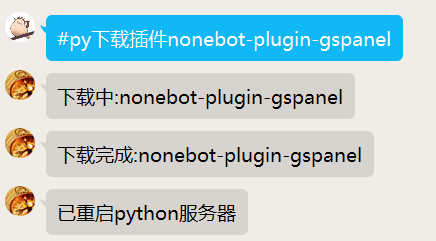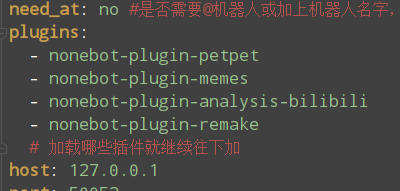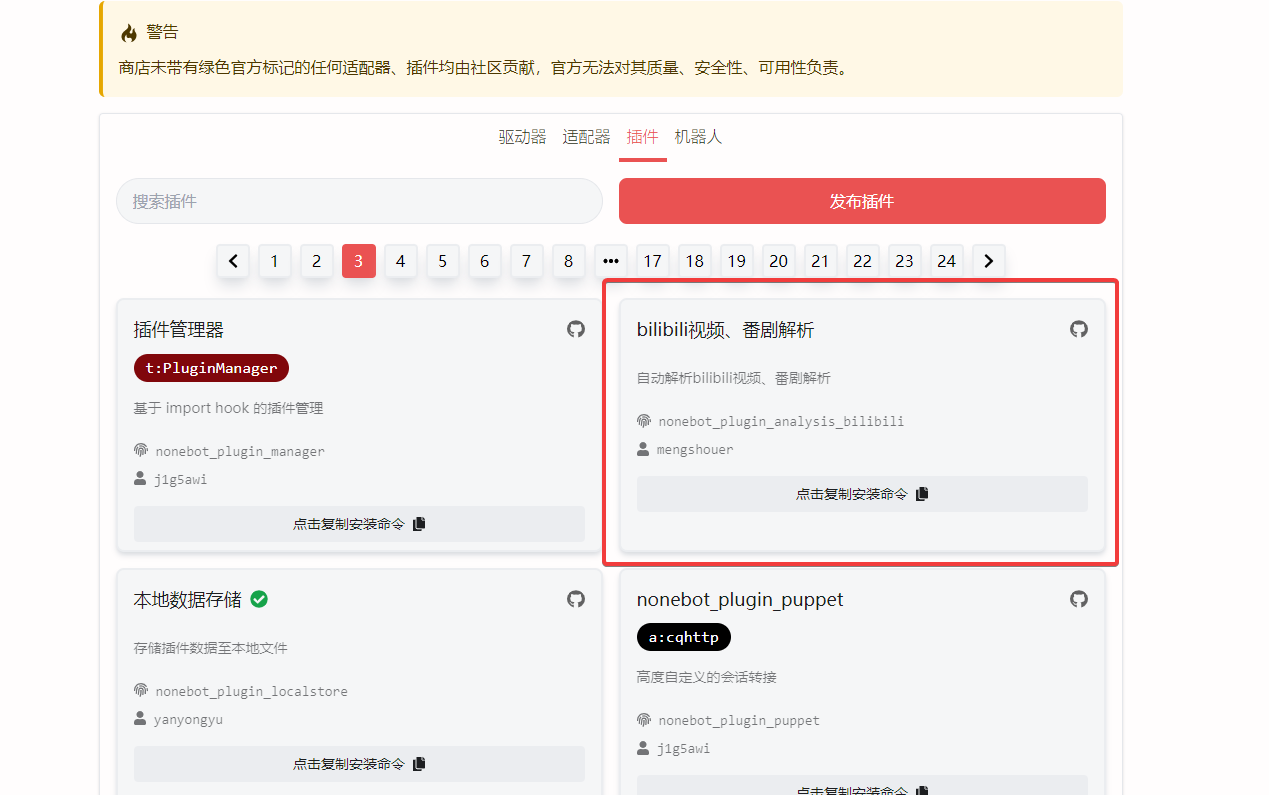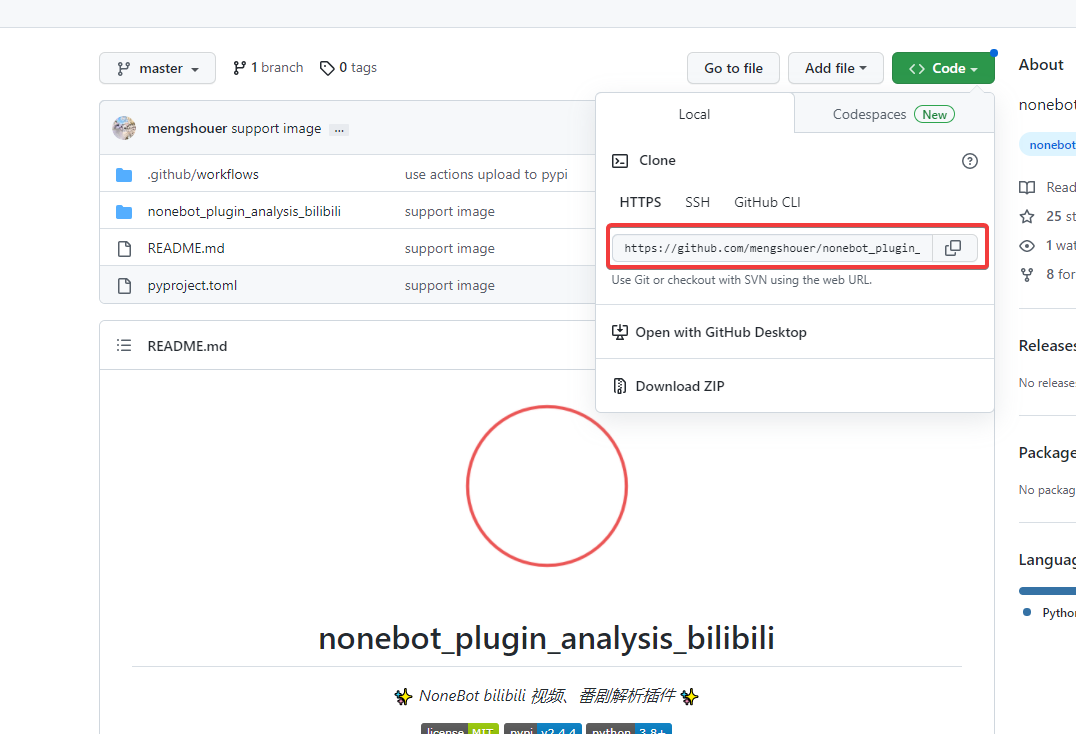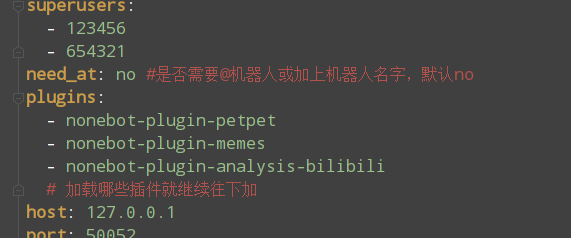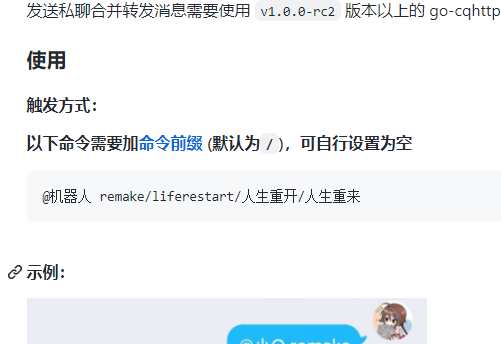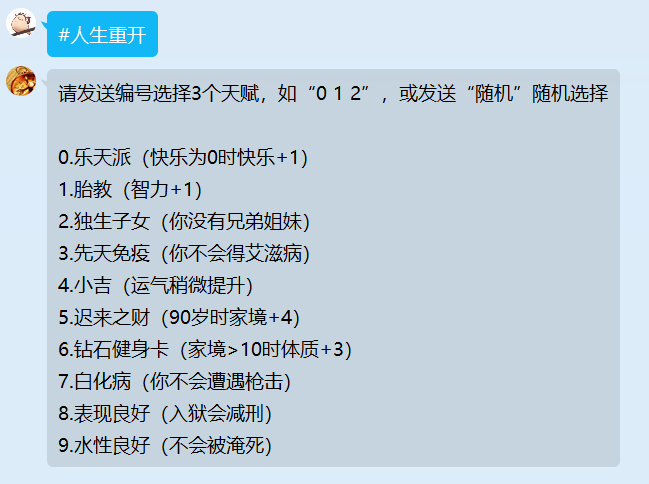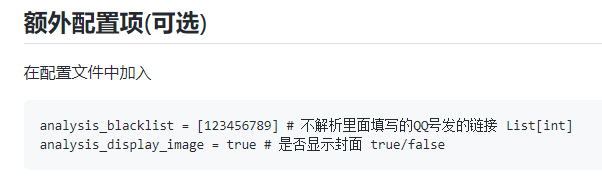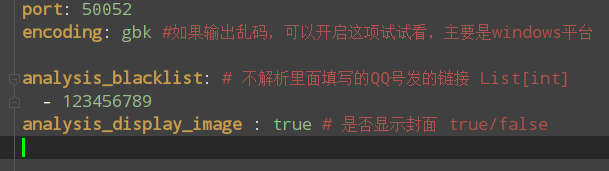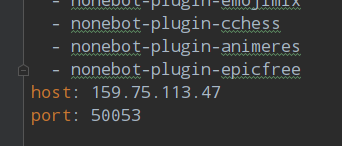3月19日提示:如果你在3月19日更新了py-plugin版本,请先在py-plugin目录输入poetry run pip install nonebot2 nonebot-adapter-onebot
python版本>=3.8 不要使用python3.11
Linux系统安装python教程请百度
ubuntu系统使用apt-get即可,如果是centos系统,建议采用源码编译的方式,编译前请一定要安装以下依赖!否则以后可能出现无法安装依赖的情况
zlib-devel bzip2-devel expat-devel gdbm-devel openssl-devel ncurses-devel sqlite-devel readline-devel tk-devel gcc make libffi-devel centos系统安装python可以参考https://blog.csdn.net/weixin_41287692/article/details/105434826
注意,安装完成后不要删除源码文件夹,未来可能有用
Windows安装python,请下载软件一路安装过去,python3.9.10
Linux, macOS
curl -sSL https://install.python-poetry.org | python -poetry可执行文件位于$HOME/.local/bin,将其添加到环境变量或给$HOME/.local/bin/poetry添加软连接
Windows
请按住shift键+右键打开Powershell运行下面命令
(Invoke-WebRequest -Uri https://install.python-poetry.org -UseBasicParsing).Content | python -注意这里的python指你的python解释器,若你的python对应的命令为python3或其它自定义的命令,请注意替换原命令中的python
然后将%APPDATA%\Python\Scripts添加到PATH环境变量(位置在右键此电脑→属性→高级系统设置→环境变量)
等待安装完成,输入poetry查看是否有输出,有则说明poetry安装完成
进入云崽根目录,输入
git clone https://github.com/realhuhu/py-plugin.git ./plugins/py-plugin/ cd到云崽根目录
如果是v2版本云崽,输入npm install iconv-lite @grpc/grpc-js @grpc/proto-loader
如果是v3版本云崽,输入pnpm install --filter=py-plugin
首先进入py-plugin目录,然后有两种选择:
方法一(推荐):
poetry install 此时正在安装python依赖,第一行内容大致如下
Creating virtualenv py-plugin-8_cve6GP-py3.8 in /root/.cache/pypoetry/virtualenvs 方法二:
poetry run pip install -r requirements.txt --trusted-host mirrors.aliyun.com 等待安装完成即可,之后重启云崽
插件可以通过clone到plugins文件夹或者poetry run pip install的方式安装
可以在github搜索或前往nonebot商店获取插件
获取插件后,需要将插件名称添加到config.yaml中,重启云崽即可
对于可以pip install或nb plugin install的插件,可以使用#py下载插件指令进行安装
此方法能自动安装依赖,并自动将插件添加到config.yaml的plugins下
如果无法命令安装,也可以使用pip安装,
如上图插件,进入py-plugin目录,输入命令poetry run pip install nonebot-plugin-gspanel即可安装
此方法能自动安装依赖,但需要手动将插件名称添加到config.yaml的plugins下
输入命令poetry run pip uninstall nonebot-plugin-gspanel彻底卸载插件
例如安装该插件,点击右上角跳转到github,获取clone链接
进入plugins文件夹,输入git clone 你的链接,完成后可以发现文件夹中多了这一项
在config.yaml中添加这个插件,重启即可
若同时采用了两种安装方式,则会优先运行pip/命令安装的插件
nonebot机器人的命令以/开头,注意替换为#
#py帮助:查看py的指令
#py信息:查看py解释器的文件夹
#py信息+插件名称:查看插件安装位置
#py下载插件+插件名称:自动运行poetry run pip install 插件,并将插件添加到config.yaml的plugins下,之后重启服务器
#py卸载插件+插件名称:自动运行poetry run pip uninstall 插件,并将将插件从config.yaml的plugins下删除,之后重启服务器
#py禁用插件+插件名称:将插件从config.yaml的plugins下删除,之后重启服务器
#py启用插件+插件名称:将插件添加到config.yaml的plugins下,之后重启服务器
#py全部插件:查看config.yaml的plugins下所有插件
#py更新插件+插件名称:更新指定插件,不支持git安装的插件
#py更新全部插件+插件名称:更新全部插件,不支持git安装的插件
#py重启:重新启动py服务器
#py查看配置,查看当前的config.yaml
#py修改配置+指令:修改配置。如#py修改配置config.nickname=["云崽","yunzai"]
log_level: INFO #日志等级
command_start:
- "#"
command_sep:
- "."
nickname:
- 云崽
- yunzai
superusers:
- 123456
- 654321
need_at: no #是否需要@机器人或加上机器人名字,默认no
plugins: #加载哪些插件就往下加
host: 127.0.0.1
port: 50052
#输出编码,默认windows使用gbk,其它平台使用utf-8
#开启后强制使用你指定的编码
#encoding:
#是否分开启动py服务器与云崽本体,默认不分开
#开启后需要你手动启动py服务器,再启动云崽
#independent: true
#开机时检查,执行on_startup注册的函数,如petpet开机时会检查更新素材,默认会检查
#开启下面选项跳过检查
#setup_check: false
#关机时检查,执行on_shutdown注册的函数,默认会检查
#开启下面选项跳过检查
#shutdown_check: false若插件支持配置,在config.yaml中配置即可
如果启动时报错,先重启一两遍看看能不能正常运行,如果还是报错按下面方法修复
先安装cnpm
npm install -g cnpm --registry=https://registry.npm.taobao.org然后用cnpm安装
cnpm install @grpc/grpc-js @grpc/proto-loader如果还是报错,可能是node版本问题,建议重装node
原因:需要安装 Microsoft Visual C++ 14.0 以上
在 https://go.microsoft.com/fwlink/?LinkId=691126 下载安装包,使用默认配置安装即可
如果是centos输入sudo yum install libffi-devel
如果是ubuntu输入sudo apt install libffi-dev -y
之后进Python源码文件夹,依次输入
sudo make clean
sudo ./configure
sudo make && sudo make install之后重启云崽即可
如果是centos输入yum install sqlite-devel
如果是ubuntu输入sudo apt-get install libsqlite3-dev
之后进Python源码文件夹,依次输入
sudo make clean
sudo ./configure
sudo make && sudo make install之后重启云崽即可
大部分是因为网络原因连不上github(部分插件被gitee识别为图床,因此只能通过github安装),多试几次就好了。如果一直卡住并且等不及了,可以发送 #重启,然后再发送安装指令,重新下载安装插件
说明python服务未启动,绝大部分出现于node app启动的情况下。启动时有提示成功建立连接才说明启动成功。如果没有这个提示请重启
[PyBot][14:03:07.125][INFO] [drivers]Py服务器开机中
[PyBot][14:03:07.786][SUCCESS] [plugin.manager]插件导入成功: "nonebot_plugin_gspanel"
[PyBot][14:03:07.909][SUCCESS] [plugin.manager]插件导入成功: "nonebot_plugin_abstract"
[PyBot][14:03:07.989][SUCCESS] [plugin.manager]插件导入成功: "nonebot_plugin_minesweeper"
[PyBot][14:03:08.001][SUCCESS] [plugin.manager]插件导入成功: "nonebot_plugin_remake"
[PyBot][14:03:08.060][SUCCESS] [plugin.manager]插件导入成功: "honkai_mys"
[PyBot][14:03:08.862][SUCCESS] [plugin.manager]插件导入成功: "nonebot_plugin_memes"
[PyBot][14:03:10.015][SUCCESS] [plugin.manager]插件导入成功: "nonebot_plugin_petpet"
[PyBot][14:03:10.015][INFO] [gspanel.__utils__]正在检查面板插件所需资源...
[PyBot][14:03:10.017][INFO] [gspanel.__utils__]面板插件所需资源检查完毕!
[PyBot][14:03:10.253][INFO] [htmlrender.browser]使用 chromium 启动
[PyBot][14:03:10.385][INFO] [htmlrender]Browser Started.
[PyBot][14:03:10.385][INFO] [memes.download]正在检查资源文件...
[PyBot][14:03:10.386][INFO] [petpet.download]正在检查资源文件...
[PyBot][14:03:12.387][INFO] [drivers]Py服务器已开机(Py started)
[PyBot][14:05:03.188][SUCCESS] [core.server.server]成功建立request连接
[PyBot][14:05:03.188][SUCCESS] [core.server.server]成功建立result连接 在config.yaml中将host改为159.75.113.47,port改成50053即可,需要使用什么插件就在config.yaml的plugins添加 。支持的插件